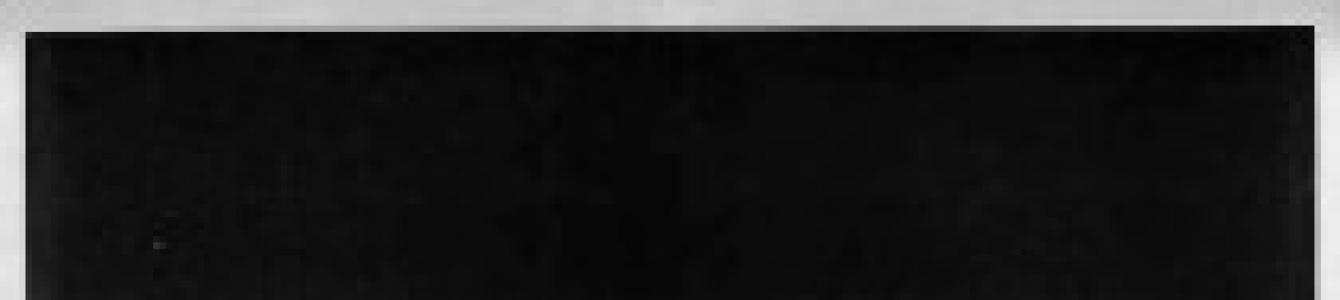Тестирование готовой продукции является одной из наиболее важных задач производства восстановленных картриджей. От того, насколько правильно поставлена эта операция во многом зависит количество попавшего к клиенту неизбежного при любой работе брака и, соответственно, количество потерянных денег.
Для тестирования картриджей лазерных принтеров часто используется печать встроенной демонстрационной или конфигурационной страницы принтера. Этот метод очень прост и позволяет увидеть катастрофические дефекты, с которыми картридж отдавать клиенту нельзя. Но есть ряд проблем, которые просто невозможно увидеть этим способом.
(pdf, 435КБ) позволит определить большинство имеющихся и потенциальных проблем в восстановленных монохромных картриджах. Каждая из этих страниц имеет свое функциональное назначение. Также, для корректной диагностики, имеет большое значение порядок страниц в серии. Страницы серии рассчитаны на использование в принтерах, печатающих формат A4 в портретной ориентации, т.е. короткой кромкой вперед.
Основное назначение первой страницы в серии – измерение плотности печати и уровня фона в соответствии со стандартом ASTM F2036 . Для этого на странице присутствуют пять черных и четыре белых квадрата. Не будем рассказывать здесь, как правильно измерять эти величины, т.к. для этого существует текст стандарта. Отметим лишь, что для измерений требуется денситометр с ценой деления 0,001, непосредственно перед печатью этой страницы необходимо напечатать не менее 10 страниц с 5% заполнением, и данные измерений требуется усреднять с учетом логарифмической природы показаний денситометра. Для тех, кому измерения денситометром не нужны или не доступны, данная страница дает общую визуальную оценку печати, включающую качество печати текста различного размера, передачу полутонов и наличие бросающихся в глаза дефектов печати.
Следующая в серии страница «пустая ». Ее назначение – визуальное обнаружение дефектов типа «черное на белом » (black on white defects – BOW). На этой странице хорошо заметен фон, темные полосы, точки и пятна, а также повтор изображения от предыдущей страницы. Для возможности увидеть повтор, а также для того, чтобы на ней не было «ложной тревоги», типа пятен тонера, которые часто «снимаются» с различных компонентов принтера первым прошедшим через принтер листом, эта страница в серии идет второй.
Далее, после пустой страницы печатается страница со сплошной черной заливкой . На этой странице хорошо видны дефекты типа «белое на черном » (white on black defects – WOB) – светлые полосы точки и пятна. Также, по этой странице можно определить равномерность сплошной заливки, качество закрепления (потереть страницу пальцем), и достаточна ли «текучесть» используемого тонера. Тонер с недостаточной «текучестью» дает на этой странице характерное осветление отпечатка через расстояние равное окружности магнитного вала (вала проявки) от ведущей кромки листа до ведомой кромки. Пример показан ниже. Если эта страница в серии будет первой, или перед ней печатаются страницы с высоким заполнением листа, то такую картину часто можно увидеть и с нормальным тонером. Поэтому, ее расположение сразу после пустой страницы имеет практический смысл.

Недостаточная «текучесть» тонера (полоса шириной в оборот магнитного вала вверху страницы более темная)
Четвертая страница позволяет определить качество печати текста по всей площади листа и позволяет магнитному валу (валу проявки) набрать достаточное количество тонера после предшествующего «малевича» для нормальной печати пятой страницы — сплошной серой заливки.

На странице с серой заливкой очень хорошо просматриваются дефекты дозирующего лезвия (продольные светлые полосы), нестабильные контакты или биения вращающихся компонентов картриджа (чередующиеся светлые и темные поперечные полосы), а также дефекты, типа «черное на черном » (black on black defects – BOB), которые связаны с накоплением статического заряда на компонентах картриджа, или с повреждениями магнитного вала (вала проявки), PCR, барабана. Ниже приведены некоторые типовые дефекты, которые можно увидеть лишь на странице с серой заливкой.

Нестабильный контакт магнитного вала (поперечные светлые полосы).


Использование последней страницы для ранней диагностики роликов заряда уже описывалось в статье, посвященной PCR. Повторим, что один-два бледных повтора буквы «G» в серых прямоугольниках является нормальным, большее количество четко просматриваемых повторов с интервалом, равным окружности барабана, свидетельствует о наличии проблем с роликом заряда (в редких случаях с барабаном). Опять же, чтобы избежать «ложной тревоги», перед печатью такой страницы барабан должен сделать достаточное количество циклов заряд-разряд, соответственно, расположение этой страницы последней в серии не случайно. Также на этой странице часто можно увидеть повторы с интервалом магнитного вала, свидетельствующие о неспособности системы полностью возобновить нужное количество тонера на магнитном валу. Более двух таких четких повторов на странице обычно являются дополнительным сигналом к необходимости замены оболочки магнитного вала и дозирующего лезвия, но могут обозначать и использование неподходящего тонера.

Чтобы к компьютеру подключить одновременно большое количество тестовых принтеров, можно использовать USB-hub. В настоящее время есть широкий выбор таких устройств, доступных по цене. Важно, чтобы hub и соединительные кабели соответствовали спецификации USB2.0.
Если в картриджи устанавливается чека, то для проверки необходимо насыпать тонер прямо на магнитный вал и равномерно распределить его по поверхности. Для этого удобно использовать воронку с узким горлышком TOOL---SC-TPS90 , которая навинчивается на бутылки тонера производства SCC. Предлагаемая тестовая серия страниц по заполнению эквивалентна примерно 38 страницам с 5% заполнением, т.е. для ее печати расходуется 0,7 – 1,5 г тонера. Тестовая доза тонера около 2 г вполне достаточна для проверки, а 3-5 черных страниц, отправленных после печати теста, почти полностью удаляют тонер с магнитного вала.
Если на картридж устанавливается чип, то в целях предотвращения записи тестовым принтером в чип различной информации, установка нового чипа должна производиться ПОСЛЕ теста , а при тестировании на картридже должен стоять, либо старый чип, либо чип должен быть удален. Сообщение об ошибке на принтере в этом случае необходимо будет сбросить.
Практически у каждого активного пользователя печатным оборудованием рано или поздно появляется надобность проверить свой продукт на качество печати. Однако мало кто знает, что совсем не обязательно подбирать различные документы и самостоятельно тестировать их, ведь разработчики встраивают в свои аппараты функцию тестовой печати, о которой и пойдет речь далее. Мы хотим показать два доступных метода выполнения этой операции и третий альтернативный вариант проверки работоспособности устройства.
Тестовая печать подразумевает под собой запуск на выдачу специального документа, в котором содержатся области с различными изображениями, узорами и символами. Качество отображения каждой области и покажет состояние девайса, а также поможет определить возможные неисправности или проблемы с определенными картриджами. Мы предлагаем ознакомиться со всеми возможными вариантами, а уже потом переходить к выбору наиболее подходящего.
Способ 1: Комбинация клавиш на принтере
Иногда нет возможности подключить аппарат к компьютеру и запустить печать оттуда. Специально для таких случаев разработчик предлагает использовать комбинацию клавиш, чтобы отправить в распечатку тестовый документ, который уже заранее сохранен в постоянной памяти принтера. На каждом устройстве это делается по-разному, о чем нужно прочесть в инструкции. Давайте возьмем за пример HP P2015.

Выше мы уже сказали о том, что у каждой модели комбинация кнопок отличается, поэтому перед нажатием обязательно читайте идущее в комплекте руководство. Отталкивайтесь от полученного результата, чтобы найти проблемы печати или убедиться в корректности работы устройства.
Способ 2: Встроенные средства Windows
В операционной системе Виндовс имеются специальные разделы, где совершается управление всей подключенной периферией, в том числе и принтерами. В зависимости от используемой версии ОС выбор меню для запуска печати тестовой страницы будет отличаться.
Вариант 1: Меню «Параметры»
В Windows 10 было добавлено новое меню под названием «Параметры» , куда вынесено множество самых разнообразных настроек и инструментов. В нем присутствует отдельное меню по взаимодействию с принтерами и сканерами.
- Перейти в «Параметры» через «Пуск» , кликнув на значок шестеренки.
- Далее выберите раздел «Устройства» , щелкнув по нему ЛКМ.
- Через левую панель переместитесь в категорию «Принтеры и сканеры» .
- Здесь одинарным щелчком ЛКМ нажмите на используемый принтер.
- Перейдите в меню «Управление» .
- Запустите печать пробной страницы.






Однако еще не все пользователи перешли на последнюю версию ОС от Microsoft и сейчас задействуют популярную Windows 7 по ряду причин. Обладателям этой платформы придется прибегнуть к другому руководству.
Вариант 2: Меню «Устройства и принтеры»
В Windows 7 управление периферийным оборудованием осуществляется через отдельное меню «Устройства и принтеры» . Там пользователю предлагается множество разнообразных инструментов, среди них находится и необходимый вам.
- Откройте «Пуск» и перейдите в «Панель управления» .
- Выберите там категорию «Устройства и принтеры» .
- Щелкните ПКМ по используемому аппарату и отыщите пункт «Свойства принтера» .
- Во вкладке «Общие» вы найдете кнопку «Пробная печать» , которая запустит тестовую страницу.
- Помимо этого в «Обслуживание» имеется кнопка «Проверка сопел» , позволяющая получить более подробный отчет по соплам печатающей головки.
- Ознакомьтесь с уведомлением и запустите печать контрольного образца.
- На экране появится описание образцов, которое нужно прочесть при ознакомлении с полученным результатом.







Способ 3: Печать найденной тестовой страницы
На просторах интернета присутствует множество пользовательских изображений, которые подходят для проведения тестовой печати. Они сделаны примерно по тому же принципу, что и официальные листы от разработчиков. Такой вариант считается оптимальным в том случае, если приведенные выше методы вам не подходят. Тогда потребуется самостоятельно отыскать такую картинку через поисковик и распечатать ее, предварительно включив принтер. Детальные инструкции по этой теме вы найдете в других наших статьях по следующим ссылкам.
Сегодня вы были ознакомлены с тремя доступными способами проверки качества печати принтера, что поможет выявить возможные неполадки с картриджами или печатающими головками. Осталось только выбрать подходящий и выполнить представленные инструкции.
Для проверки качества печати принтеров в нашей лаборатории был разработан специальный комплекс тестов, применяемый в различных сочетаниях, в зависимости от типа и класса принтера.
Для тестирования монохромных и цветных лазерных принтеров комплекс выглядит следующим образом:
1. Скорость печати. В тех случаях, когда это необходимо, скорость печати принтера замеряется с помощью рекомендованного компанией Xerox образца 5% заполнения листа бумаги (образец в формате PDF ).
На принтер отправляется задание из нескольких копий вышеприведенного документа (для повышения точности как правило, 2N+1 или 3N +1копий, где N заявленная производителем скорость печати), затем из результата вычитается время выхода первого отпечатка и далее вычисляется «чистая» скорость печати.
2. Набор контрольных шрифтов. Файл-оригинал в векторном формате CDR программы Corel Draw можно получить

3. Универсальный тестовый набор векторных элементов. Специально для тестирования цветных лазерных принтеров в растровых градиентных модулях каждого цвета применена 512-шаговая заливка. Радиальные линии служат для проверки качества совмещения желтого (Yellow) и бирюзового (Cyan) цветов на предмет синтеза зеленых оттенков. В центре 90-угольной звезды размещена спираль толщиной 1 pt. Файл-оригинал в векторном формате CDR программы Corel Draw можно получить

4. Комплексная тестовая цветная таблица IT8 Reference Target для комплексной проверки качества печати растровых изображений. Распечатываемое изображение в формате TIFF размещено
Чаще всего люди приобретают принтеры для конкретных задач. Как продвинутый цифровой фотограф с высокими требованиями к качеству, так и заботливый родитель, выбирая своему чаду недорогой принтер «для учебы», пусть и расплывчато, но формулируют качественные характеристики устройства. Поэтому при разработке данной методики мы исходили в первую очередь из возможных областей применения каждой конкретной модели печатающего устройства.
Чтобы исключить бессмысленное тестирование принтеров во всех возможных (и неисчислимо множественных) комбинациях приложений, драйверов, режимов работы и настроек, мы отталкиваемся прежде всего от нескольких обобщенных типов принтеров, пользователей, которым могут понадобиться те или иные возможности, и задач, характерных для каждого принтера. Из этого следует, что мы не ставим целью заставить работать, скажем, недорогой струйник из категории «до 100$» в условиях, более подходящих для мощного лазерного принтера с собственным интерпретатором PostScript.
1. Максимальная скорость печати
Этот тест показывает максимальную скорость печатающего механизма. На принтер посылается несколько копий одностраничного PDF-файла со стандартным 5%-ым заполнением листа. Количество запущенных на печать копий соответствует заявленному производителем числу копий в минуту + 1 копия. Замер времени начинается сразу после выдачи принтером первой копии. Таким образом исключается зависимость результата от мощности компьютера, типа файла, драйверов, интерфейса принтера и скорости обработки задания самим принтером.
Тест запускается на всех типах принтеров. Результат - количество стр./мин.

2. Печать многостраничного документа с иллюстрациями
В отличие от предыдущего теста, моделирующего тиражирование одностраничного документа, данный тест показывает время печати несложного 20-страничного документа в формате PDF, содержащего небольшие растровые иллюстрации в формате RGB и текст, набранный 10 кеглем. Печать производится из программы Adobe Reader 6.0; время замеряется от момента запуска документа в печать. Поскольку объем и тип документа нестандартизованы, а также замеряется время обработки задания драйвером, то результат отражает относительную производительность конкретной связки «приложение-компьютер-принтер». Конфигурация тестового стенда приведена в приложении.
Тест запускается на всех типах принтеров. Результат - время в мин., сек.
3. Оценка качества воспроизведения шрифтов
Данный тест позволяет оценить качество печати текстового материала, набранного шрифтом с засечками и шрифтом без засечек (Times New Roman и Arial, соответственно). Кегли шрифтов уменьшаются от 72pt до 2pt.
В отсутствие поддержки принтером языка PostScript на печать подается PDF-файл из программы Adobe Reader 6.0. Однако если производителем заявлена поддержка стандарта PostScript, тестовая страница выводится на принтер непосредственно из пакета верстки Adobe InDesign CS.
Тест запускается на всех типах принтеров. Результат - минимальный читаемый кегль шрифтов (размер в пунктах), качество печати криволинейных и наклонных элементов литер. Под читаемостью шрифта подразумевается сохранение целостности основных элементов литер (отсутствие «заплывших» элементов или разрывов литер).
4. Печать универсальной тестовой полосы
Специальная тестовая страница сформирована таким образом, чтобы показать в явном виде возможности принтера. Для оценки доступны следующие элементы:
- шкала нейтральных плотностей. Диапазон 0–10% с шагом 1%, 10–90% с шагом 10% и 90–100% с шагом 1%;
- цветовые растяжки CMYKRGB 100-0%;
- шкалы, показывающие минимальную и максимальную воспроизводимые плотности красок CMYK. Минимальные плотности - это цифры от 1 до 8, окрашенные в соответствующие им оттенки, на белом фоне (0%). Максимальные плотности - цифры от 92 до 99 с соответствующей окраской на фоне 100%. Каждой краске соответствует своя пара шкал;
- шкала, состоящая из 100%-ых плашек цветов RBGYMCK;
- цветовая растяжка RYGCBM, созданная средствами Adobe Photoshop CS;
- текст, набранный кеглями от 4pt до 8pt (5–9 pt для декоративного щрифта) в начертаниях: декоративном, с засечками, без засечек. Приведены варианты: нормальный (черный текст на белом фоне), выворотка (белый текст на черном фоне) и цветной (текст разных цветов на насыщенном зеленом фоне);
- шкалы, позволяющие замерить максимальную воспроизводимую линеатуру. Представляют собой наборы концентрических окружностей. Доступны значения, в линиях на дюйм: 60-80 с шагом в 5 лин/д, 80–170 с шагом в 10 лин/д;
- набор шкал, позволяющих оценить совмещение красок и точность калибровки принтера.
Представляют собой наборы продольных, поперечных, наклонных, волнистых и пересекающихся линий разных цветов.
Все тестовые элементы расположены на сплошном сером фоне, не имеющем полей, что позволяет определить реальное поле печати принтера.
Для принтеров, не имеющих поддержки PostScript, на печать подается документ в формате PDF из Adobe Reader 6.0. Для PostScript-принтеров печать выполняется непосредственно из пакета верстки Adobe InDesign CS. Отпечатанная полоса сканируется, после чего оцениваются все параметры.
Тест запускается на всех типах принтеров. Результат - фактические значения всех параметров.
5. Оценка качества цветопередачи
 |
 |
 |
Данный тест состоит из подборки фотографий, характерных для оценки верности цветопередачи, насыщенности и детальности изображений:
- фотография бурого медведя. Темная шерсть с богатыми тоновыми вариациями позволяет оценить передачу деталей в тенях;
- фотография женщины с собакой. Светлая шерсть собаки, одежда женщины и фрагмент причала позволяют оценить передачу деталей в светах;
- фотография мальчика выявляет качество передачи телесных оттенков;
- черно-белая семейная фотография с широким диапазоном тонов помогает оценить качество воспроизведения принтером всей гаммы нейтральных оттенков;
- фотография овощей. Цвета овощей, зелени нам всем очень хорошо знакомы, поэтому используются нами в качестве памятных цветов и добавляют свою лепту в оценку цветопередачи;
- фотография двигателя мотоцикла. Металлические поверхности, блики и резкие тени показывают способность принтера воспроизводить контрастные изображения с глубокими тенями и «звенящими» отражениями;
- фотографии инструментов содержат мелкие детали (фактура перчаток, кожи, поцарапанная металлическая поверхность), теплые, холодные и нейтральные оттенки. Кроме проверки детализации отпечатка, они помогают дать оценку алгоритмам цветоделения. С этой целью одна из фотографий находится в пространстве CMYK, а другая имеет внедренный цветовой профиль sRGB. Профиль, с помощью которого изображение переводилось в пространство CMYK - нестандартный, созданный нами собственноручно. Однако этот профиль неоднократно применялся при подготовке изображений к высококачественной листовой офсетной печати, чем доказал свою жизнеспособность. Профиль sRGB для соседней фотографии использован не случайно: во все большем количестве устройств (цифровые камеры, мониторы, принтеры) заявляется полноценная поддержка этого пространства, поэтому становится интересным сравнение двух различных подходов: самостоятельное цветоделение в Photoshop или автоматическое - драйвером принтера. В силу того, что на принтерах, не поддерживающих PostScript, печатать CMYK-изображения и придираться после этого к качеству цветопередачи не имеет смысла, для таких устройств в этом тесте производится только оценка сквозного sRGB-профилирования;
- фотографии попугаев - это синтетический тест. Перья на груди попугаев содержат много деталей, но при этом имеют ярко выраженную доминирующую окраску. Поскольку в реальной жизни нам редко приходится сталкиваться со столь насыщенными красками, тем более показательным будет этот своеобразный стресс-тест, выявляющий пограничные возможности принтера.
Все изображения (кроме фотографии инструментов) имеют разрешение 300dpi. Фото инструментов - 600 dpi. Для принтеров без поддержки PostScript используются используется PDF-файл с RGB-версиями изображений без внедренных профилей (за исключением одного из фото инструментов). На PostScript-принтеры изображения в CMYK-версии (кроме одной из фотографий инструментов) выводятся непосредственно из пакета верстки. На принтеры, поддерживающие формат PDF, посылается PDF-файл с CMYK-версиями изображений (за тем-же исключением, что и в предыдущем случае). На фотопринтеры печать производится из пакета Adobe Photoshop CS, каждое изображение (в RGB-версии) печатается отдельным сеансом. Также для фотопринтеров замеряется время, прошедшее от момента запуска задания на печать до выхода готового листа.
Тест запускается на всех типах принтеров. Результат - визуальная оценка отпечатанных образцов и время в мин., сек.
6. Прочее
Наряду с основными характеристиками принтера, конечному потребителю важно знать также и такие параметры, как шумность принтера, эргономичность органов упраления, продуманность конструкции и даже эстетическое впечатление от внешнего вида принтера. Мы не придаем этим параметрам абсолютного значения и оцениваем их субъективно.
Бумага, используемая при тестировании лазерных принтеров:
- немелованная бумага плотностью 200–220гр/м 2 .
Бумага, используемая при тестировании струйных принтеров:
- обычная, немелованная, офисная бумага плотностью 80гр/м 2 ;
- универсальная глянцевая бумага для струйных принтеров от стороннего производителя;
- высококачественная глянцевая бумага для фотопечати на струйных принтерах от стороннего производителя;
- высококачественная бумага для фотопечати на струйных принтерах, рекомендованная производителем принтера.
ВведениеПри составлении методики тестирования принтеров главным возникшим вопросом стал – стоит ли ее делать отдельной для различных типов устройств. Под общим названием принтеры в действительности скрываются довольно сильно отличающиеся по возможностям и предназначению устройства. Попытка найти и применить универсальное лекарство от всех болезней не всегда приводит к успеху - больной может и умереть. Тем не менее, желание придерживаться каких-то общих стандартов и единого подхода в тестировании периферийных устройств данной категории взяло в конечном итоге верх, правда, с известными оговорками. Таковыми в первую очередь стали ограничения на типы принтеров, подпадающих под действие данной методики. Мы сознательно распространили ее действие только на цветные струйные и лазерные принтеры, не адаптируя ее под матричные и термосублимационные принтеры, ввиду специфичности и малой распространенности подобных моделей на российском рынке. В принципе, данным документом можно руководствоваться в будущем при тестировании монохромных лазерных принтеров, исключив из него пункты, регламентирующие определение качества цветопередачи.
Созданная нами методика касается в основном двух важнейших характеристик принтеров, каковыми, безусловно, являются качество печати и производительность. Разумеется, есть еще третий показатель – стоимость продукта, который волнует всех пользователей, но он не входит в компетенцию данной методики и диктуется продавцом товара. Мы можем лишь субъективно оценить соответствие цены принтера его прочим рассматриваемым нами характеристикам. Кроме этого, конечно, существуют и другие факторы, оказывающие влияние на принятие решения о приобретении того или иного принтера.
Перед тем как непосредственно перейти к методике тестирования, скажем несколько слов о других аспектах, которые мы будем принимать во внимание при рассмотрении очередной модели печатающего устройства. Речь идет о следующих параметрах:
Технические характеристики;
Технология печати;
Конструктивное исполнение;
Программное обеспечение;
Комплектация принтера.
Подробно расписывать вышеприведенные пункты нет смысла – большинство пользователей, мало-мальски имеющих дело с принтерами, понимают, о чем идет речь.
Качество печати
Показатель "качество печати" носит обобщённый характер. На самом деле он формируется в результате взаимодействия нескольких составляющих, которые в совокупности и позволяют в итоге получить радующую глаз картину на бумажном листе. Суммарный результат будет зависеть от технологии печати, чернил, бумаги, программного обеспечения и некоторых других факторов. Естественно, что в нашем случае стоит задача проконтролировать то, что мы получаем на выходе.Одним из главных факторов, формирующих качественное изображение, является способность принтера обеспечить корректную цветопередачу. Сразу оговоримся, что речь идет именно о технической стороне этого вопроса, а не о самом красивом и приятном на взгляд изображении. В результате своей работы принтер должен распечатать максимально соответствующее электронному оригиналу по трем цветовым составляющим (RGB) в каждом пикселе изображение. Здесь будет уместно напомнить о том, что, конечно же, готовая цветная копия на практике всегда бывает хуже оригинала, так как принтеру почти невозможно абсолютно точно передать весь диапазон цветов оригинала. Кроме этого важным элементом в работе любого принтера является способность обеспечить качественную передачу полутонов. Проблематичным для выполнения данной задачи в ряде случаев становится неспособность принтера обеспечить равномерную заливку цветом во всем яркостном диапазоне. Обычно наиболее проблемными становятся участки очень светлого тона. При цветной печати черный цвет формируется за счет смешения RGB-цветов, и не всегда конечный результат получается удовлетворительным из-за нарушения их правильного баланса. Еще одним аспектом получения качественного изображения на бумаге является разрешающая способность принтера, позволяющая обеспечить корректную передачу самых мелких деталей. Многие современные принтеры имеют очень высокую заявленную производителями плотность печати, которая на практике не всегда имеет прямую взаимосвязь с реальным физическим разрешением, и выяснить истинное положение дел можно только в процессе тестирования.
После того как мы рассмотрели проблемы, возникающие при попытке добиться максимального качества печати, пришло время выбрать способы конкретной реализации стоящей перед нами задачи.
Полученные отпечатки оцениваются субъективно и объективно. В основе первого способа лежит традиционный визуальный способ, который позволяет выявить видимые невооруженным глазом недостатки. Второй метод основан на более точной и беспристрастной оценке качества печати. Он заключается в том, что распечатанные тестовые изображения сканируются на эталонном сканере и переводятся в цифровой вид. Далее с помощью специального программного обеспечения снимаются показатели RGB со специальных "плашек", и определяется степень отклонения в цветовых характеристиках от оригинального изображения. Для того чтобы учесть степень погрешности в результатах, вносимые самим сканером, он перед тестированием калибруется с помощью фирменной цветовой мишени Kodak Q-60.
Вышеперечисленные способы оценки качества печати в полной мере относятся к тестовым изображениям цветной печати. В случае использования для печати только черных чернил процедура тестирования отпечатков несколько упрощается за счет того, что отпадает необходимость изучения цветовых характеристик.
Скорость печати
Скорость печати указывают в документации к своим принтерам все производители. Данные, приведенные в спецификациях, относятся к различным режимам работы и выражаются в количестве страниц распечатываемых за одну минуту. Однако не все так просто. По идее, при наличии единого подхода у компаний-производителей в определении быстродействия для всех моделей цифры должны получаться достаточно корректными, но как Вы сами догадываетесь, никакой уверенности в том, что при определении скорости печати все компании используют одни и те же эталонные документы - нет. Для того чтобы сравнивать между собой по скорости печати принтеры различных фирм, лучше все же провести свое собственное тестирование. В подобном случае мы используем одинаковые шаблоны, для определения производительности всех моделей, не взирая на их принадлежность к той или иной компании, и сможем делать обоснованное сравнение их между собой по этому показателю.Для определения скорости печати мы будем использовать три заранее подготовленных электронных макета, выводимых на листы формата A4. Первый из шаблонов представляет собой одну страницу текста. Второй макет состоит из комбинации текста и цветной графики. В первых двух случаях для печати используется стандартная офисная бумага (80 г/м^2). В качестве третьего макета применяется подготовленное нами цветное тестовое изображение, распечатываемое на фотобумаге лучшего качества, рекомендованной производителем. Режим печати в этом случае выбирается с максимально возможной плотностью. Время печати во всех случаях фиксируется с момента выдачи команды Print до выхода листа в лоток.
Основные тесты
В перечень основных тестов входят те, которые в дальнейшем позволяют произвести сопоставление по качеству и скорости печати любых моделей принтеров при выполнении ими наиболее характерных функций. Для простоты сравнения итоговых результатов для принтеров форматов A3 и A4 используется единый типоразмер бумаги. Список основных тестов:- Тест на качество (скорость) цветной печати (офисная и фото бумага А4). Используется файл TF1 (описание используемых файлов ниже).
- Тест на качество монохромной печати (офисная бумага A4). Используется файл TF3.
- Тест на скорость монохромной печати (текст, офисная бумага A4). Используется файл TF4.
- Тест на скорость смешанной печати (ч./б. текст/цветная графика, офисная бумага A4). Используется файл TF5.
- Тест на разрешающую способность монохромной печати (офисная бумага A4). Используется файл TF2.
- Тест на разрешающую способность цветной печати (фотобумага A4). Используется файл TF2.
- Тест на влагоустойчивость чернил на бумаге после высыхания отпечатка (влажная вата).
Дополнительные тесты
Кроме вышеназванных основных тестов на качество и скорость печати, основанных на изучении способности принтеров выполнять свои главные функции, возможно проведение дополнительных тестов, базирующихся на наличии специфических возможностей у конкретных моделей. Речь идет о том, что некоторые принтеры позволяют производить печать на компакт-дисках, рулонной бумаге, носителях увеличенной толщины и т.д. и т.п. Дополнительные тесты позволяют оценить качество выполнения подобных функций. Целесообразность проведения дополнительных испытаний будет решаться по результатам изучения характеристик принтеров, попавших на тестирование.Замечания к процедуре тестирования
Теперь о том, как осуществляется само тестирование. До его начала производится калибровка головок принтеров. Если для отдельных моделей принтеров для получения фотореалистичного изображения требуется установка дополнительного картриджа, то подобный шаг предпринимается. Режим печати производится с установками "по умолчанию", в случае отсутствия, каких-либо комментариев в тексте. Окончательные параметры тестирования выбираются в зависимости от конкретных характеристик рассматриваемых устройств.Тестовые файлы-шаблоны
Файл TF1Для того чтобы определить способность принтеров качественно осуществлять цветную печать, была создана специальная мишень. На ней представлены несколько цветных и одно черно-белое художественное изображение, служащие для субъективной оценки качества.
Кроме этого на мишени находится прямоугольник с градиентной заливкой черного цвета от 0 до 100 процентов, а также семицветная плашка со "ступеньками" различной интенсивности и известными значениями RGB. С их помощью можно объективно оценить степень корректности цветопередачи принтеров.
Файл TF2

Данный тестовый файл в PDF-формате предназначен для определения разрешающей способности принтеров. Тестовое изображение USAF 1951 можно использовать для определения разрешающей способности принтера. На данной мишени находится несколько групп, состоящих из шести элементов каждая. Элементы в каждой группе прогрессивно уменьшаются и нумеруются цифрами от одного до шести. Каждый элемент в группе представлен двумя тройками прямоугольников, расположенных по вертикали и горизонтали. Каждая новая группа элементов по своим размерам меньше предыдущей. Уровень вложения групп достаточно велик и позволяет выяснить максимальное разрешение печати, на которое способен принтер.
Файл TF3

Предназначенный для определения качества монохромной печати текста файл doc-формата состоит из нескольких десятков строчек шрифта различного размера и начертания, позволяющий определить также в какой-то мере и максимальное разрешение.
Файл TF4
Данный шаблон предназначен для определения скорости монохромной печати текста. Файл doc-формата содержит одну страницу текста, выполненного шрифтом Times New Roman размером 10 пунктов обычным начертанием и одинарным межстрочным интервалом.
Файл TF5
Для того чтобы определить скорость печати смешанных документов (монохромный текст/цветная графика), используется файл в doc-формате. Он содержит текст, выполненный шрифтом Times New Roman размером 10 пунктов обычным начертанием и одинарным межстрочным интервалом и два цветных изображения (диаграммы).
Оценка качества цветопередачи на основе объективных показателей
При оценке качества цветопередачи принтера мы будем в какой-то мере придерживаться принципов методологического подхода, описанного в статье о тестировании сканеров .Оцифрованное после сканирования в цветном режиме с оптическим разрешением сканера изображение отпечатанной на принтере мишени (файл TF1) используется для определения цветных компонент RGB в определенных точках с помощью специальных программ, например, Adobe PhotoShop. Для этого снимаются результаты на всех одиннадцати "площадках" разной яркости семи цветовых "линеек": Red, Green, Blue, Black, Yellow, Magenta, Cyan.
Далее все полученные данные для каждой контрольной точки со сканированного изображения заносятся в специальную таблицу.
На основе результатов для всех семи цветов определяется интегральный коэффициент корректности воспроизведения оригинальных цветов принтером. Он вычисляется как сумма разности, взятая по модулю, значений цветовых составляющих (RGB) каждой из контрольной точек на отсканированном изображении и эталонном файле, затем поделенная на семьдесят семь.
Наименьшее значение, полученное в результате подсчетов, будет являться признаком наиболее точной передаче цветовой палитры оригинала принтером, из числа принявших участие в тестировании. Заметим, что предлагаемый нами показатель пригоден только для сравнительного анализа качества цветопередачи между моделями и не может являться абсолютной оценкой.
Сбалансированность цветов и качество передачи полутонов
На основе измеренных RGB значений прямоугольника с градиентной заливкой черным цветом строится график, отражающий качество выполнения принтером данной процедуры. На оси X откладывается расстояние, выраженное в точках, а на оси Y отложены RGB значения пикселов.Итоговая картина в случае близком к идеальному выглядит приблизительно такой, какую можно наблюдать на графике. Линии от всех трех составляющих черный цвет RGB-компонентов сливаются в единое целое, а отсутствие провалов и пиков говорит об их сбалансированности. Желательный диапазон изменения значений цветовых компонентов (RGB) должен составлять от 0 до 255.
Будем считать нашу методику базовым документом доступным для внесения изменений и развития по мере ее практического применения.
Трудовые отношения

Должностная инструкция главного инженера, должностные обязанности главного инженера, образец должностной инструкции главного инженера Должностная инструкция главного инженера рэс
Открытие бизнеса

Где можно и где нельзя работать после туберкулеза Где можно работать после
Форекс